Windows 11/10에서 숨겨진 네트워크에 연결할 수 없음
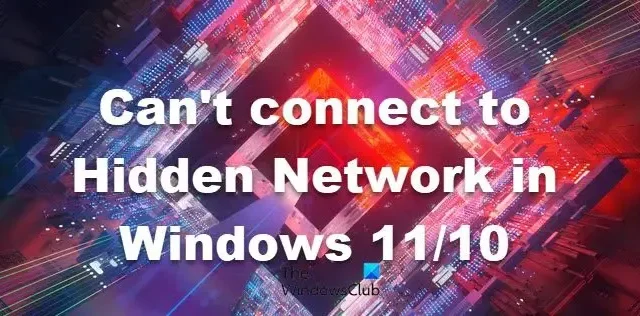
범위 내에 있으면 WiFi 네트워크의 이름을 볼 수 있습니다. 그러나 일부 네트워크는 숨김으로 구성되어 표시할 때까지 표시되지 않습니다. 원치 않는 사용자와 공격자가 WiFi를 사용하지 못하도록 분산시키기 위해 수행됩니다. 이 기사에서는 Windows 11/10에서 숨겨진 네트워크에 연결할 수 없는 경우 수행할 수 있는 작업을 살펴봅니다.
Windows 11/10에서 숨겨진 네트워크에 연결할 수 없음
숨겨진 WiFi 네트워크는 더 나은 보안을 제공하지만 일부 사용자는 Windows가 숨겨진 네트워크에 연결할 수 없다고 불평합니다. 이 문제에 직면하면 아래 언급된 해결 방법을 실행할 수 있습니다.
- 숨겨진 SSID 네트워크에 수동으로 연결
- Bluetooth를 끈 다음 네트워크에 연결하십시오.
- 일시적으로 SSID 브로드캐스트 켜기
- 무선 네트워크를 잊으십시오
- 네트워크 목록에서 숨겨진 네트워크를 선택합니다.
시작하자
1] 숨겨진 SSID 네트워크에 수동으로 연결
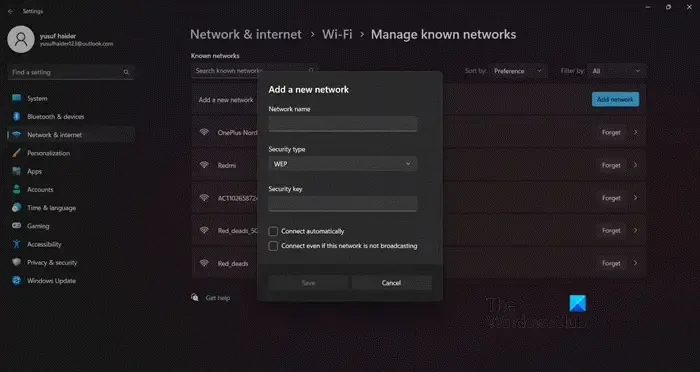
Windows 11/10에서는 숨겨진 SSID 네트워크에 수동으로 연결할 수 있지만 Wi-Fi 어댑터가 켜져 있고 사용자가 이 숨겨진 네트워크 범위에 있는지 확인하십시오. 또한 숨겨진 네트워크의 정확한 네트워크 이름, 보안 유형 및 암호를 알고 있어야 합니다. 모든 전제 조건 정보를 수집했으면 아래 언급된 단계를 따르십시오.
- Windows + I를 눌러 설정을 엽니다.
- 네트워크 및 인터넷 옵션을 클릭합니다.
- 이제 WiFi 탭을 클릭한 다음 알려진 네트워크 관리를 클릭합니다.
- 창 오른쪽에서 네트워크 추가 버튼을 클릭합니다.
- 이제 네트워크 이름을 쓰고 보안 유형을 선택한 다음 WiFi 네트워크의 비밀번호를 입력하십시오.
- 이 네트워크가 브로드캐스팅되지 않더라도 연결 상자를 선택하십시오.
- 저장 버튼을 클릭하십시오.
이제 Windows 11/10에서 숨겨진 네트워크에 연결할 수 있기를 바랍니다.
2] 블루투스 끄기
블루투스는 모든 장치에 무선으로 연결할 수 있는 기술입니다. 무선 이어폰과 같은 블루투스 장치를 컴퓨터에 연결해야 하는 경우 블루투스가 켜져 있어야 합니다. 기본적으로 Bluetooth는 꺼져 있습니다. Bluetooth를 켜고 잊었을 가능성이 큽니다. 기술적으로는 블루투스가 활성화되어 있어도 네트워크에 연결할 수 있어야 하는데 일부 버그로 인해 작동하지 않습니다.
이 경우 빠른 설정에서 블루투스를 끄고 숨겨진 네트워크에 접속하여 SSID를 입력한 후 비밀번호를 입력하여 네트워크에 연결하는 것을 권장합니다. 도움이 되었기를 바랍니다.
3] 일시적으로 SSID 방송 켜기
사용자가 숨겨진 네트워크에 연결할 수 없는 경우 일시적으로 SSID 브로드캐스트 기능을 켜야 합니다. 그러나 라우터에서 SSID가 비활성화되어 있으면 무선 네트워크 이름을 네트워크로 보낼 수 없으며 이제 사용자에게 보이지 않게 됩니다. 수동으로 라우터의 전경에 들어가서 조정할 수 있지만 ISP의 도움을 받아야 합니다.
4] 무선 네트워크를 잊으십시오
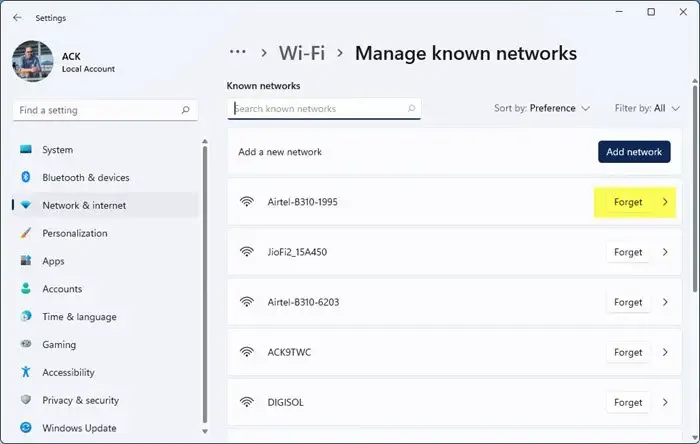
컴퓨터가 이전 네트워크 연결을 강제로 잊고 Windows의 연결 목록에서 제거하면 네트워크를 다시 연결할 수 있습니다. 따라서 이러한 방식으로 이 문제를 해결할 수 있고 다시 온라인에 접속할 수 있습니다. Windows 11에서 네트워크를 삭제하려면 규정된 단계를 따르십시오.
- Windows + I를 눌러 설정 앱을 엽니다.
- 화면 왼쪽에서 네트워크 및 인터넷을 클릭한 다음 Wi-Fi 옵션을 클릭합니다.
- 이제 알려진 네트워크 관리를 클릭합니다.
- 여기에서 특정 Wi-Fi 네트워크를 선택하고 잊어버리기 버튼을 클릭합니다.
이 프로세스를 완료한 후 숨겨진 네트워크에 수동으로 연결하여 문제가 해결되는지 확인합니다.
5] 네트워크 드라이버 업데이트
다음으로 드라이버가 오래된 경우 컴퓨터가 숨겨진 네트워크에 연결하지 못하거나 다른 문제가 발생하므로 네트워크 드라이버를 업데이트하는 것이 좋습니다. 드라이버가 더 이상 사용되지 않으면 드라이버와 숨겨진 네트워크 연결을 담당하는 다른 소프트웨어 간에 비호환성이 발생합니다. 네트워크 드라이버를 업데이트하는 방법에는 여러 가지가 있습니다. 동일한 작업을 수행하는 무료 드라이버 업데이트 도구를 얻거나 제조업체 웹 사이트에서 최신 버전을 다운로드할 수 있습니다. Windows 드라이버 및 선택적 업데이트를 통해 드라이버를 업데이트할 수도 있습니다.
Windows 11/10에서 숨겨진 네트워크에 어떻게 수동으로 연결합니까?
Windows 11/10에서 숨겨진 네트워크에 연결하는 것은 매우 쉽습니다. 빠른 설정으로 이동한 다음 WiFi를 클릭하고 숨겨진 네트워크를 찾고 SSID를 입력한 다음 암호를 입력하기만 하면 됩니다. 마지막으로 연결을 클릭하면 숨겨진 네트워크에 연결할 수 있습니다.


답글 남기기